iPhone 11当中的icloud可以设置钥匙串,但是必须要满足几个条件才可以,下面小编就来给大家介绍一下iPhone 11设置iCloud钥匙串方法,还不会的朋友赶紧来看看吧!
我们都知道,苹果iPhone 11可以使用iCloud钥匙串来管理和储存密码。iCloud钥匙串还可以为你使用的每个网站和应用自动创建增强而独特的密码,该密码会自动存储在iCloud钥匙串中,以后,你便可以从所有设备上轻松访问了。
如此方便的iCloud钥匙串如何设置呢?下面我们一起来看看苹果iPhone 11设置iCloud钥匙串密码的方法。
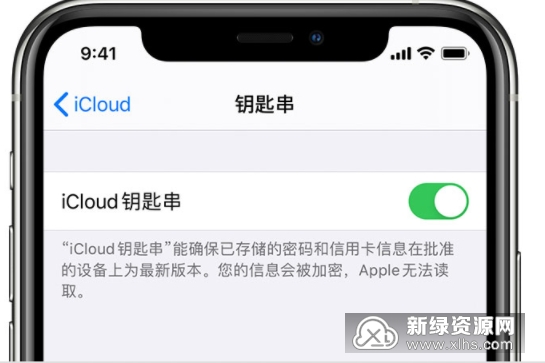
iCloud钥匙串可以让你在所有设备上的使用变得更加快捷,想要设置iCloud钥匙串我们第一件要做的就是确保设备已经开启双重认证。
开启双重认证后,请按如下步骤设置:
1.打开设置。
2.顶部点击你的名字,然后点击iCloud。
3.在使用iCloud在应用程序列表中滚动并寻找钥匙串,点击将切换按钮打开即可。
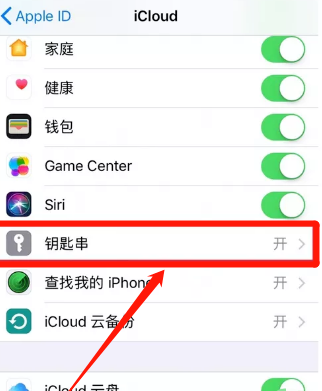
苹果iPhone 11管理iCloud钥匙串密码方法:
1.打开设置。
2.向下滚动到密码和帐户。
3.点击网站和应用密码。
4.通过面容ID进行身份验证。
现在,你将看到每个网站的密码和登录信息的清晰列表。如果你已在多个网站上重复使用相同的密码,苹果还将提示你并提供快速链接以更改服务网站上的密码。你也可以隐藏并粘贴用户名和密码,然后将其隔空投送到其他设备。
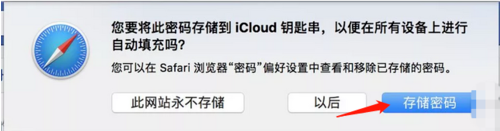
iCloud钥匙串是使用第三方应用程序来管理密码和信用卡详细信息等强大功能,苹果iPhone 11使用iCloud钥匙串管理和储存密码功能非常实用。你觉得呢?
 QQ音乐2023最新版app影音播放立即下载
QQ音乐2023最新版app影音播放立即下载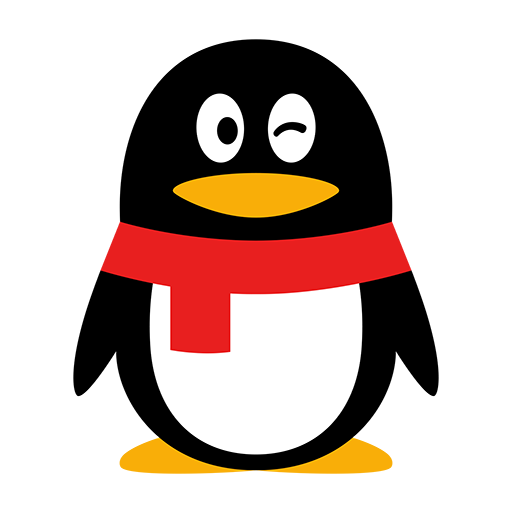 手机qq2023最新版本apk安装包社交聊天立即下载
手机qq2023最新版本apk安装包社交聊天立即下载 手机淘宝2023官方版下载理财网购立即下载
手机淘宝2023官方版下载理财网购立即下载 qq炫舞官方正版手游安装包休闲益智立即下载
qq炫舞官方正版手游安装包休闲益智立即下载 阴阳师网易官方正版2023最新版apk角色扮演立即下载
阴阳师网易官方正版2023最新版apk角色扮演立即下载 穿越火线枪战王者2023官方最新版飞行射击立即下载
穿越火线枪战王者2023官方最新版飞行射击立即下载 腾讯王牌战士2023折扣版飞行射击立即下载
腾讯王牌战士2023折扣版飞行射击立即下载 初中作业答案人教版APP(初中暑假作业答案软件)教育学习立即下载
初中作业答案人教版APP(初中暑假作业答案软件)教育学习立即下载 答案圈正版安装包教育学习立即下载
答案圈正版安装包教育学习立即下载 贵州动静新闻官方客户端APP新闻资讯立即下载
贵州动静新闻官方客户端APP新闻资讯立即下载 抖音短视频2023官方最新安卓版影音播放立即下载
抖音短视频2023官方最新安卓版影音播放立即下载 中国建设银行电子银行APP客户端理财网购立即下载
中国建设银行电子银行APP客户端理财网购立即下载 优酷视频谷歌精简版(优酷视频google商店版)影音播放立即下载
优酷视频谷歌精简版(优酷视频google商店版)影音播放立即下载 放置觉醒正版安装包角色扮演立即下载
放置觉醒正版安装包角色扮演立即下载Copyright © 2019-2023 www.xlhs.com All Rights Reserved 网站备案许可证号:鄂ICP备2020017661号-1